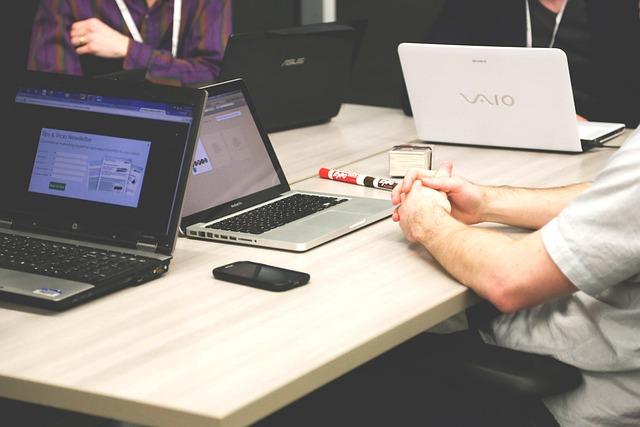在现代电脑硬件中,NVIDIA显卡凭借其出色的性能和稳定性,赢得了广大用户的青睐。然而,许多用户在使用过程中可能会遇到不知道如何打开NVIDIA控制面板的问题。本文将为您详细介绍如何打开NVIDIA控制面板,并为您解答一些相关问题。
一、什么是NVIDIA控制面板
NVIDIA控制面板是NVIDIA显卡的一个管理工具,它允许用户调整显卡设置,优化游戏性能,管理多显示器设置,以及进行其他与显卡相关的操作。通过控制面板,用户可以轻松地自定义显卡的功能,以满足自己的需求。
二、如何打开NVIDIA控制面板
以下是打开NVIDIA控制面板的几种常用方法
1.方法一桌面右键菜单
-将鼠标指针移动到电脑桌面上的空白区域。
-右键单击,选择NVIDIA控制面板选项。
-控制面板将自动打开,您可以开始调整显卡设置。
2.方法二任务栏托盘图标
-找到任务栏右下角的通知区域,即系统托盘。
-找到NVIDIA图标,通常是一个绿色或蓝色的三角形。
-单击该图标,然后选择打开NVIDIA控制面板。
3.方法三开始菜单搜索
-点击屏幕左下角的开始按钮。
-在搜索框中输入NVIDIA控制面板。
-从搜索结果中选择NVIDIA控制面板选项。
4.方法四运行命令
-按下Windows键+R键,打开运行对话框。
-在对话框中输入nvcplui命令,然后点击确定。
-NVIDIA控制面板将自动打开。
三、NVIDIA控制面板的基本操作
以下是NVIDIA控制面板的一些基本操作
1.调整屏幕分辨率在显示选项卡中,您可以调整屏幕分辨率,以获得更好的视觉效果。
2.设置多显示器在设置多个显示器选项中,您可以管理多个显示器的布局和分辨率。
3.优化游戏性能在管理3D设置选项中,您可以调整显卡的3D设置,以优化游戏性能。
4.更新驱动程序在系统选项卡中,您可以检查显卡驱动程序的更新,确保显卡驱动始终处于最新状态。
四、常见问题解答
1.打开NVIDIA控制面板后,如何关闭它
-在控制面板界面,点击右上角的关闭按钮即可。
2.NVIDIA控制面板无法打开,怎么办
-请确保您的显卡驱动程序已经安装正确。如果问题仍然存在,可以尝试重启电脑或更新显卡驱动程序。
3.如何在NVIDIA控制面板中调整显卡风扇转速
-在系统选项卡中,找到风扇转速选项,您可以在这里调整显卡风扇的转速。
总之,掌握如何打开NVIDIA控制面板是使用NVIDIA显卡的关键。通过本文的介绍,相信您已经学会了打开NVIDIA控制面板的多种方法,并能够进行一些基本的操作。如果您在使用过程中遇到任何问题,请随时查阅本文或联系NVIDIA官方技术支持。